Kansen creëren uit webcontactformulieren¶
Door een contactformulier toe te voegen aan een website kun je eenvoudig bezoekers omzetten in leads en opportunities. Nadat een bezoeker zijn gegevens heeft ingestuurd, kan er automatisch een opportunity worden aangemaakt en toegewezen aan een aangewezen verkoopteam en verkoper.
Contactformulieren aanpassen¶
Standaard toont de Contacteer ons pagina op een Odoo website een vooraf geconfigureerd contactformulier. Dit formulier kan naar wens worden aangepast aan de behoeften van een specifiek verkoopteam.
Navigeer naar en klik vervolgens op Edit rechtsboven in het scherm om de webeditor te openen. Klik op de bouwsteen van het formulier in de body van de webpagina om de instellingen voor formulierconfiguratie in de rechter zijbalk te openen. De volgende opties zijn beschikbaar om het contactformulier aan te passen vanuit het Van gedeelte van de rechter zijbalk:
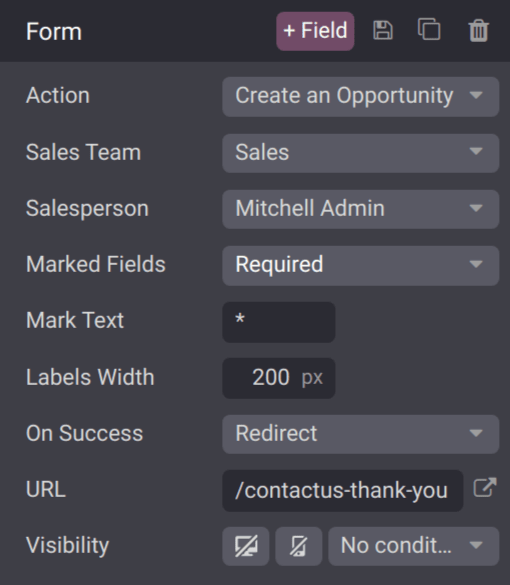
Action: the default action for a contact form is Send an Email. Select Create an Opportunity from the drop-down list to capture the information in the CRM app.
Sales Team: choose a sales team from the drop-down menu that the opportunities from this form should be assigned to. This field only appears if the Action field is set to Create an Opportunity.
Salesperson: if the opportunities should be assigned to a specific salesperson, select them from the drop-down menu. If no selection is made in this field, the opportunities are assigned based on the team’s existing rules.
Marked Fields: use this field to alter how the form handles marked fields. The default option is to treat marked fields as Required, which is the recommended setting.
Markeer tekst: kies hoe gemarkeerde velden moeten worden geïdentificeerd. Het standaardteken is een sterretje (
*).Labels Breedte: gebruik dit veld om de pixelbreedte van de labels aan te passen, indien gewenst.
On Success: selecteer hoe de webpagina reageert nadat een klant met succes een formulier heeft verzonden. Nothing houdt de klant op hetzelfde scherm, met de toevoeging van een bevestigingsbericht dat het formulier met succes is verzonden. Redirect stuurt de klant naar een nieuwe webpagina, gebaseerd op het adres dat is opgegeven in het URL veld hieronder. Bericht tonen vervangt het formulier door een vooraf geconfigureerd bericht dat de klant informeert dat iemand zo snel mogelijk moet reageren.
URL: if Redirect is selected in the On Success field, enter the URL for the webpage, where customers should be directed after successfully submitting a form.
Zichtbaarheid: gebruik het uitklapmenu om desgewenst voorwaarden voor de zichtbaarheid van dit veld toe te voegen.
Belangrijk
If leads are activated in CRM settings, selecting Create an Opportunity generates a lead instead. To activate leads, navigate to , and tick the Leads checkbox. Then, click Save.
Velden van contactformulieren aanpassen¶
Naast de instellingen voor het formulier kunnen ook de instellingen voor elk veld worden aangepast. Als het menu van de webeditor nog steeds open is, klik je op een veld om het gedeelte Veld configuratie-instellingen op de zijbalk te openen. De volgende opties zijn beschikbaar om een veld aan te passen:
Type: kies een aangepaste veldoptie of een bestaand veldtype.
Invoertype: bepaal het type informatie dat klanten moeten invoeren. Beschikbare opties zijn Tekst, Email, Telefoon, of Url. De keuze die in dit veld wordt gemaakt, beperkt het formaat dat klanten kunnen gebruiken bij het invoeren van informatie.
Label: voer de naam voor het veld in.
Position: choose the way the label is aligned with the rest of the form. The label can be hidden, above the field, to the left of the field, or right adjusted and closer to the field.
Description: slide the toggle to add a description for the field, which can provide additional instructions to customers. Click under the field on the form to add the description.
Placeholder: enter an example to help users know how to input information where formatting is important, such as a phone number or email address.
Default Value: enter a value to include in the form, by default, if the customer does not provide information in the field. It is not recommended to include a default value for required fields.
Verplicht: verschuif het schakelaartje om dit veld als verplicht te markeren als het voor elke inzending ingevuld moet worden.
Visibility: selecteer wanneer dit veld zichtbaar moet zijn. Gebruik de knop links om aan te geven of dit veld zichtbaar of onzichtbaar moet zijn voor desktopgebruikers. Gebruik de knop rechts om aan te geven of dit veld zichtbaar of onzichtbaar moet zijn voor mobiele gebruikers.
Animatie: geef aan of dit veld een animatie moet hebben.
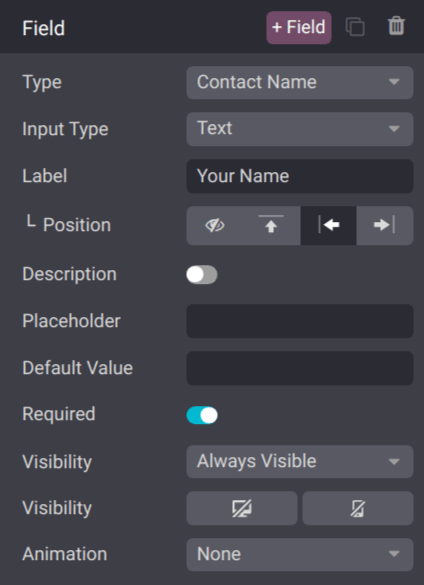
Bekijk mogelijkheden¶
Nadat een klant een contactformulier heeft ingevuld en er een opportunity is aangemaakt, wordt deze toegewezen op basis van de formulierinstellingen. Om kansen te bekijken, navigeer je naar :menuselectie:`CRM app --> Verkoop --> Mijn pijplijn`.
Notitie
If leads are activated on the database, contact form submissions are generated as leads, not opportunities. To activate leads, navigate to , and tick the Leads checkbox. Then, click Save.
Navigeer naar om de nieuw aangemaakte leads te bekijken.
On the My Pipeline dashboard, click on an opportunity card in the Kanban view to open the opportunity record. The information submitted by the customer is visible on the opportunity record.
Notitie
As the contact form fields are customizable, the fields on the opportunity record, where the form information is stored, varies accordingly.
Als het vooraf geconfigureerde contactformulier wordt gebruikt, wordt het veld Onderwerp toegevoegd aan het Titel-veld en wordt de inhoud in het Noten-veld, dat is gelabeld als Jouw vraag, toegevoegd aan het Interne notities-tabblad.